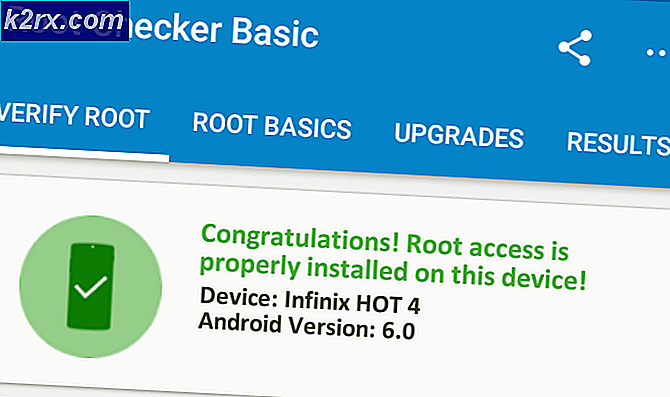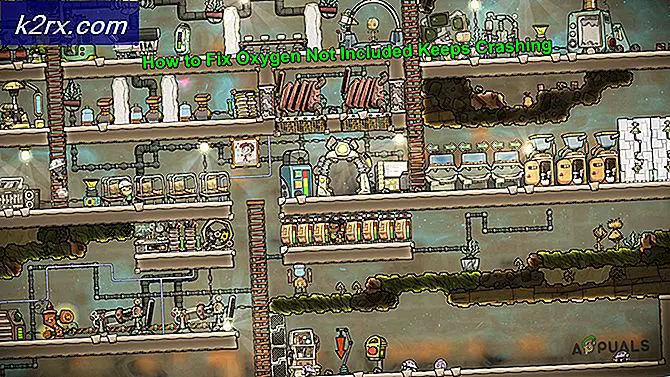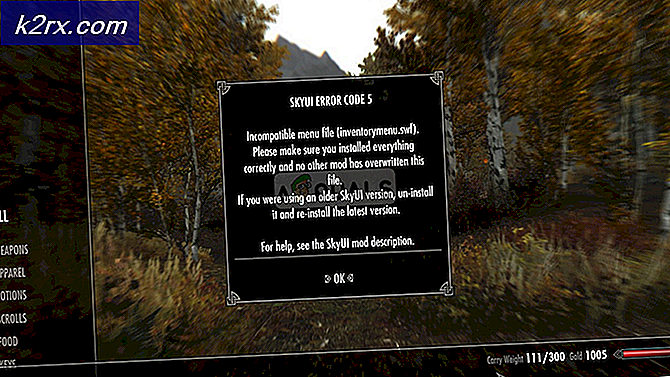Så här roterar du Infinix Zero 5 x603
Infinix Zero 5 (X603) är den senaste flaggskeppsmodellen från Infinix Mobility. Det spelar en Helio P25-processor, 6 GB RAM och 12 MP + 13 MP bakre dubbla kameror. Ägare av den här enheten kanske undrar hur man roterar Infinix Zero 5?, Och Appual's har du täckt.
Eftersom Infinix Zero 5 är en mediatekbaserad enhet är det en ganska enkel process att rota. Följ bara den enkla guiden nedan och använd kommentarerna om du stöter på några problem.
Krav:
- ADB & Fastboot på din dator ( Se Appuals guide Så här installerar du ADB på Windows )
- MT6757_Android_scatter.txt
- Magisk15.3.zip
- Zero5 Twrp_recovery Indian.zip
Hur låser du upp Infinix Zero 5 Bootloader
Obs! Det här krävs bara om din Infinix Zero 5 kom med en låst startladdare, till exempel från vissa telekom - om din Infinix Zero 5 redan är låst, kan du fortsätta och hoppa över till nästa del av den här guiden.
Varning: Lås upp din startladdare kommer att göra en fabriksåterställning på din enhet, var god säkerhetskopiera alla viktiga data innan du fortsätter.
PRO TIPS: Om problemet är med din dator eller en bärbar dator, bör du försöka använda Reimage Plus-programvaran som kan skanna förvaret och ersätta korrupta och saknade filer. Detta fungerar i de flesta fall där problemet uppstått på grund av systemkorruption. Du kan ladda ner Reimage Plus genom att klicka här- Gå till Inställningar> Om telefon> Tryck på Bygg nummer 7 gånger tills Developer Mode är aktiverat.
- Gå nu till Inställningar> Utvecklaralternativ> Aktivera USB-felsökning och OEM-upplåsning.
- Anslut din Infinix Zero 5 till din dator via USB och acceptera dialogen ADB-parning på telefonens skärm.
- Gå in i huvudmappen i din ADB-installation, håll Shift + högerklicka och välj Öppna ett kommandofönster här.
- Skriv följande kommando: adb-enheter i ADB-kommandofönstret
- Om ADB-anslutningen är framgångsrik igen visas konsolen i ditt Infinix Zero 5-serienummer. Om inte, kan du behöva felsöka din ADB-installation eller USB-anslutning.
- Om anslutningen kände igen, fortsätt och skriv in i ADB-fönstret: adb reboot bootloader
- Detta kommer att starta om din Infinix Zero 5 till bootloadermenyn - skriv här in i ADB-konsolen: fastboot oem unlock
- Följ bara anvisningarna på skärmen på telefonen för att låsa upp startladdaren. När det är klart kan du hålla strömbrytaren intryckt i cirka 10 sekunder för att starta omstart till Android-systemet.
Så här blinkar du TWRP och roterar Infinix Zero 5
- Ladda ner TWRP- och Magisk-filerna från avsnittet Krav i den här guiden.
- Placera TWRP .img-filen i huvudkatalogen för din ADB-installation och kopiera Magisk .zip-filen till telefonens externa SD-kort.
- Medan din Infinix Zero 5 är ansluten till din dator via USB, starta ett nytt ADB-kommandofönster.
- Skriv nu in i ADB-kommandofönstret: Fastboot flash recovery TWRP_recovery.img
- När det blinkar med framgång TWRP, skriv in i ADB-fönstret: fastboot starta om återhämtning
- Din Infinix Zero 5 ska nu starta om till TWRP-återhämtning. Det kommer sannolikt att fråga om ett lösenord på grund av telefonkryptering - bara avbryta det och svep för att tillåta / systemändringar.
- Viktigt! Innan du fortsätter bör du gå till Backup> Boot.Img, så du kommer alltid ha en kopia av din un-rooted boot.img och du kan flasha OTA .zip-filer på ett senare datum utan att behöva jaga efter en kompatibel stock boot .img för din Infinix Zero 5 via internet.
- Från huvudmenyn för TWRP, gå till Flash> SD-kort> välj det Magisk .zip du överförde tidigare. Dra åt höger för att blixta den.
- Efter att Magisk har blinkat (det kommer att rotera din telefon och även inaktivera DM-verity och tvångskryptering), gå till TWRP huvudmeny> Torka> Advanced Wipe> Formatdata i F2FS FORMAT !! Om du formaterar dina data som Ext4 kommer du att uppleva bootloops till återställning.
- När dina data har formaterats kan du nu återställa till Recovery, och din lagring kommer att monteras. Nu kan du starta om på Android-systemet och njuta av din nyinrättade Infinix Zero 5!
Hur man bläddrar OTA-uppdateringar på rooted Infinix Zero 5
När du har roterat din enhet kan du inte hämta och installera OTA-uppdateringar via uppdateringshanteraren i menyn Android-inställningar. Du måste manuellt bläddra OTA. Zip-filer via TWRP, och sedan gå igenom processen för att rota din telefon igen.
När OTA-uppdateringar släpps via Update Manager har du valet att hämta dem som en .zip-fil, istället för att automatiskt uppgradera din telefon.
- Ladda ner OTA. Zip, och det kommer att hittas i Root / cache / update.zip och även Root / data / data / com.google.android.gms / app_download / update.zip
- Kopiera filen update.zip till ditt SD-kort och starta om till TWRP Recovery.
- Nu måste du blinka en stock boot.img som jag sa till dig i avsnittet om ruttning i den här guiden - om du inte skapade en säkerhetskopia av din, måste du hämta den officiella Infinix Zero 5-lager-ROM-skivan och extrahera boot.img från .zip-filen, kopiera den till ditt SD-kort och blinka den genom TWRP.
- När du har blinkat stock boot.img kan du nu fortsätta att blinka OTA update.zip. Starta inte din telefon efter det här - du kommer att förstöra ditt / systemet.
- Vid denna tidpunkt bör du skapa en annan säkerhetskopia av stock boot.img, och sedan bläddra Magisk.zip för att rotera din Infinix Zero 5 (om du vill bli rotad igen).
- Nu kan du starta om på Android-systemet och njuta av din senaste Android-version på din Infinix Zero 5!
PRO TIPS: Om problemet är med din dator eller en bärbar dator, bör du försöka använda Reimage Plus-programvaran som kan skanna förvaret och ersätta korrupta och saknade filer. Detta fungerar i de flesta fall där problemet uppstått på grund av systemkorruption. Du kan ladda ner Reimage Plus genom att klicka här